Продаж
Створюйте професійні комерційні пропозиції, перетворюйте їх у замовлення, управляйте замовленнями та угодами.
Функціонал модуля Продаж
- Каталог продуктівКаталог продуктів
Каталог продуктів знаходиться у меню Каталог > Продукти модуля Продаж.
У режимі загального перегляду відображено картки усіх товарів та послуг, для яких встановлено критерій Може бути продано, із вказаною назвою продукту та його ціною. Для товарів також вказано кількість наявних одиниць.
За замовчуванням інформація відображена у режимі канбан (картками), але за бажання можна переглянути записи списком, натиснувши піктограму списку у правому верхньому куті екрану.
У картці кожного продукту можна переглянути інформацію про його тип, категорію, ціну, одиницю виміру тощо.
У верхній частині сторінки міститься перелік смарт-кнопок, які відображають кількість та забезпечують швидкий доступ до управління замовленнями на продаж та закупівлю. Для продуктів із типом Складський товар також відображено кількість у наявності, прогнозований залишок, інформацію про переміщення товару та мінімальну і максимальну кількість поповнення.
Щоб зареєструвати новий продукт:
- Натисніть Створити.
- Вкажіть Назву продукту. За бажання, можна також додати фото.
- За допомогою прапорців вкажіть такі характеристики продукту:
- Може бути продано
- Без комісії
- Може бути закуплено
- Може бути витрачено під звіт
- У вкладці Загальна інформація, оберіть Тип продукту серед можливих:
- Витратний (товар, який може бути використаний у витратах персоналу)
- Сервіс
- Складський товар - якщо ви обрали цей тип, то у верхній частині сторінки з'явиться кнопка, яка дозволить вам одразу вказати наявну кількість товару на складі.
- Оберіть Категорію продукту.
- За потреби, можна обрати Вид продукту, вказати Внутрішні посилання та Штрих-код. За допомогою прапорця можна позначити імпортні продукти.
- Справа, можна вказати Ціну продажу продукту.
- Поле Вартість без ПДВ після збереження буде заповнене автоматично. Пізніше налаштування можна буде відредагувати за потреби.
- Оберіть Компанію.
- Оберіть Одиницю виміру продукту та Одиницю виміру для закупівлі.
- У вкладці Продаж (доступна лише для продуктів, які можуть бути продані) за допомогою прапорців позначте:
- чи цей продукт має бути доступним на касовому терміналі (за потреби, можна додатково зазначити категорію касового термінала)
- чи потрібно зважувати продукт на вагах з апаратною інтеграцією
- У вкладці Закупівля (доступна лише для продуктів, які можуть бути закуплені) можна додати перелік постачальників, у яких може бути закуплений продукт.
- У вкладці Запаси (доступна для продуктів з типом Витратний та Складський товар) за допомогою прапорців вкажіть Маршрути продукту серед можливих:
- Придбати (готовий продукт може бути закуплений)
- Виготовлення під замовлення
- За допомогою прапорця вкажіть чи необхідно генерувати Запит на закупівлю цього продукту.
- За потреби, можна вказати Термін поставки за замовчуванням.
- У секції Логістика, оберіть працівника, Відповідального, за доставку. Також, можна вказати Вагу та Об'єм товару.
- У вкладці Виставлення Документів Реалізації вкажіть:
- Дебіторська заборгованість
- Податки, які стягуються з клієнта
- Рахунок доходів (заповниться автоматично після збереження з можливістю редагування)
- Аналітичні теги доходів
- Аналітичний рахунок доходів
- Платежі
- Податки, які стягуються з постачальника
- Рахунок витрат (заповниться автоматично після збереження з можливістю редагування)
- Аналітичні теги витрат
- Аналітичний рахунок витрат
- Тип активу
- Рахунок різниці цін
- Центр витрат
- Стаття витрат
- Виставлення документів реалізації - оберіть Політику виставлення документів реалізації серед можливих:
- По замовленій кількості
- По доставленій кількості (лише для товарів)
- Табелі на завданнях (лише для послуг)
- Основні етапи (вручну встановити кількість у замовленні) (лише для послуг)
- Ранги працівників у табелях (лише для послуг)
- Для продуктів з типом Сервіс, оберіть спосіб відстеження послуги:
- Не створювати завдання
- Створити завдання в чинному проекті
- Створити завдання у новому проекті
- Створити новий проект без завдання
- Документи надходження - оберіть Політику контролю серед можливих:
- По замовленій кількості
- По доставленій кількості
- Дебіторська заборгованість
- У вкладці Примітки можна додати описи продукту для:
- внутрішніх цілей
- клієнтів
- постачальників
- замовлень на доставку
- прийомів
- внутрішнього переміщення
- У вкладці Код можна вказати такі характеристики продукту:
- Код продукту (УКТЗЕД)
- Чи застосовується акцизний податок (за допомогою прапорця)
- Податок на акцизні продукти (якщо застосовується)
- Код одиниці виміру
- Чи звільнено компанію від сплати ПДВ на цей продукт
- Пільговий код ПДВ (якщо звільнено)
- Збережіть зміни.
- Прайс-листиПрайс-листи
Для управління цінами ваших товарів та послуг, знижками, акціями тощо, у BJetERP можна налаштувати різні прайс-листи, які будуть застосовуватися для тих чи інших клієнтів або у визначений період.
Прайс-листи доступні у меню Продаж > Каталог > Прайс-листи.
У режимі загального перегляду відображено назви створених у системі прайс-листів, а також валюту, яка до них застосовується. За бажанням, можна змінити режим перегляду на канбан-дошку.
Щоб створити новий прайс-лист:
- Натисніть Створити у верхньому лівому куті екрану.
- Вкажіть назву прайс-листа.
- Оберіть Валюту, у якій будуть виставлятися ціни та Компанію, до якої вони застосовуватимуться.
- Нижче, за допомогою кнопки Додати елемент, оберіть Групи країн, на які цей прайс-лист буде розповсюджуватися.
- У таблиці Елементи прайс-листа необхідно вказати, до яких продуктів буде застосовуватися прайс-лист. За замовчуванням, система додає запис, що повна ціна, вказана у картці продукту застосовується для усіх товарів та сервісів. Проте, ви можете вказати додаткові умови. Для цього натисніть Додати елемент. У спливному вікні оберіть:
- на що застосовується прайс-лист:
- Глобальне (застосовується до усіх продуктів у каталозі)
- Категорія продукту (у полі нище виберіть необхідну категорію)
- Продукт (у полі нище виберіть необхідний продукт)
- Варіант продукту (у полі нище виберіть необхідний варіант продукту)
- мінімальну кількість замовлення
- початкову та кінцеву дати застосування (якщо потрібно)
- У секції Розрахунок цін оберіть спосіб розрахунку:
- Фіксована ціна - вкажіть фіксоване значення у текстовому полі
- Відсоток (знижка) - вкажіть відсоткове значення знижки, яку необхідно застосувати
- Формула - вкажіть вхідні дані для розрахунку
- Якщо ви обрали спосіб розрахунку за Формулою, оберіть умову, на якій буде базуватися розрахунок ціни:
- Звичайна ціна продукту, вказана у каталозі
- Вартість без ПДВ
- Інший прайс-лист
- знижка - вкажіть відсоток знижки
- надбавка ( + ) - вкажіть фіксовану суму, яку потрібно додати (або відняти) до суми після розрахунку знижки; якщо суму потрібно відняти, запишіть її зі знаком мінус ( - )
- метод округлення - вкажіть фіксовану величину; ця функція встановлює ціну так, щоб вона була кратна вказаній величині. Заокруглення застосовується після знижки та перед надбавкою. (Наприклад: щоб ціни закінчувалися на 9,99, встановіть метод заокруглення 10 та надбавку -0,01)
- мінімальна маржа - вкажіть мінімальну суму маржі від базової ціни
- максимальна маржа - вкажіть максимальну суму маржі від базової ціни
- на що застосовується прайс-лист:
- Збережіть зміни.
- Комерційні пропозиціїКомерційні пропозиції
Перед створенням комерційної пропозиції рекомендовано створити клієнта. Дивіться: Як створити нового клієнта.
Зарєструвати нового постачальника можна як через меню Контакти, так і через меню Продаж > Замовлення на продаж > Клієнти.
Якщо ви створюєте постачальника через додаток Продаж, тоді у карточці контакта у вкладці Продаж та Закупівля система автоматично позначає прапорцем, що ця компанія (фізична особа) є клієнтом.
Щоб створити комерційну пропозицію:
- Перейдіть у Замовлення на продаж > Комерційні пропозиції та натисніть Створити.
- Оберіть Клієнта серед зареєстрованих контактів та відповідний Договір на продаж.
- За потреби, можна вказати Термін дії комерційної пропозиції.
- Оберіть Прайс-лист, який буде застосований для підрахунку суми замовлення.
- Оберіть кінцевий Термін оплати.
- У вкладці Рядки замовлення, вкажіть перелік продуктів на продаж. Для цього натисніть Додати елемент та заповніть такі поля у спеціальному вікні:
- продукт
- опис продукту
- замовлена кількість
- одиниця виміру (поле заповнюється автоматично згідно з даними, вказаними у картці продукту)
- аналітичний рахунок
- мітки аналітики
- ціна за одиницю продукту
- податки, які накладаються при реалізації цього продукту (поле заповнюється автоматично, але значення можна редагувати за потреби)
- термін виконання доставки з моменту підтвердження замовлення та відправлення продукту клієнту
- За допомогою прапорця позначте, чи стягується комісія при реалізації цього продукту
- агенти та суми комісій, які сплачуються агентам при реалізації цього продукту
- У вкладці Інша інформація необхідно вказати додаткові дані для таких категорій:
- Інформація про доставку - оберіть Політику доставки серед можливих варіантів:
- Доставляти частинами за наявності
- Доставляти всі продукти одноразово
- Запланована дата - дата, на яку клієнт замовив доставку товару.
-
- Інформація про продаж:
- менеджер з продажу
- мітки
- канал продажу
- референс клієнта
- компанія
- адреса компанії
- Виставлення документів реалізації:
- дата замовлення
- схема оподаткування (якщо потрібно)
- формат опису рахунку-фактури у табелі
- Інформація про доставку - оберіть Політику доставки серед можливих варіантів:
- Збережіть зміни.
Комерційна пропозиція буде збережена у статусі Пропозиція.
Далі, створену комерційну пропозицію можна Надіслати на Email клієнту. Створений запит надійде клієнту на електронну скриньку, а запис комерційної пропозиції перейде у статус Пропозицію відправлено.
За потреби, можна надрукувати комерційну пропозицію за допомогою кнопки Друк.
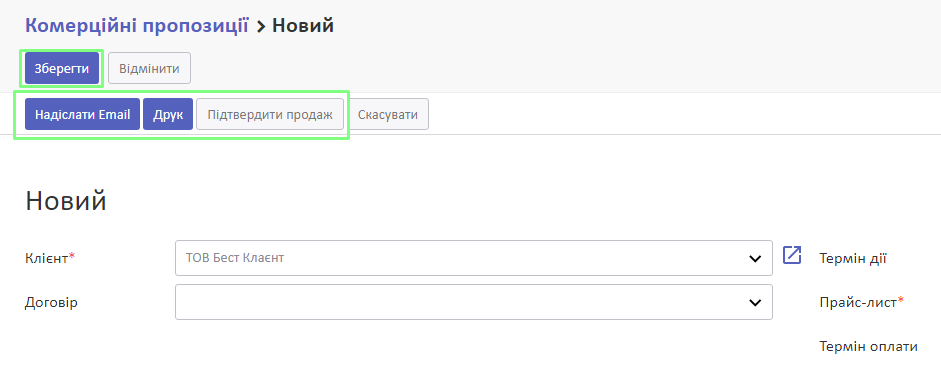
Пізніше, якщо клієнт підтвердить замовлення, комерційну пропозицію можна буде перевести у статус Замовлення на продаж.
- Замовлення на продажЗамовлення на продаж
Усі зареєстровані замовлення на продаж можна переглянути у меню Продаж > Замовлення на продаж.
У режимі загального перегляду відображено номер та дату замовлення, клієнта, відповідального менеджера з продажу, суму замовлення та статус документа реалізації.
У картці кожного замовлення можна переглянути детальну інформацію та отримати доступу до управління.
Замовлення на продаж можна згенерувати двома шляхами:
- Створити нове замовлення на продаж у меню Продаж > Замовлення на продаж
- Перевести раніше створену комерційну пропозицію у статус замовлення, натиснувши Підтвердити продаж у її картці.
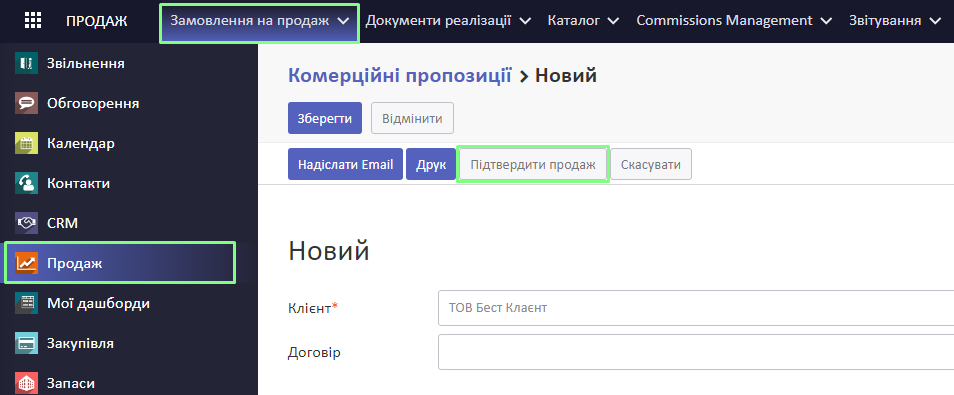
- Продаж товарівПродаж товарів
При підтвердженні продажу товарів, система автоматично резервує необхідну кількість цих товарів на складі та генерує товарно-транспортну накладну (ТТН) у статусі Напоготові.
У картці замовлення на продаж у правому верхньому куті екрану з'явиться смарт-кнопка, за допомогою якої можна перейти у картку відповідної ТТН.
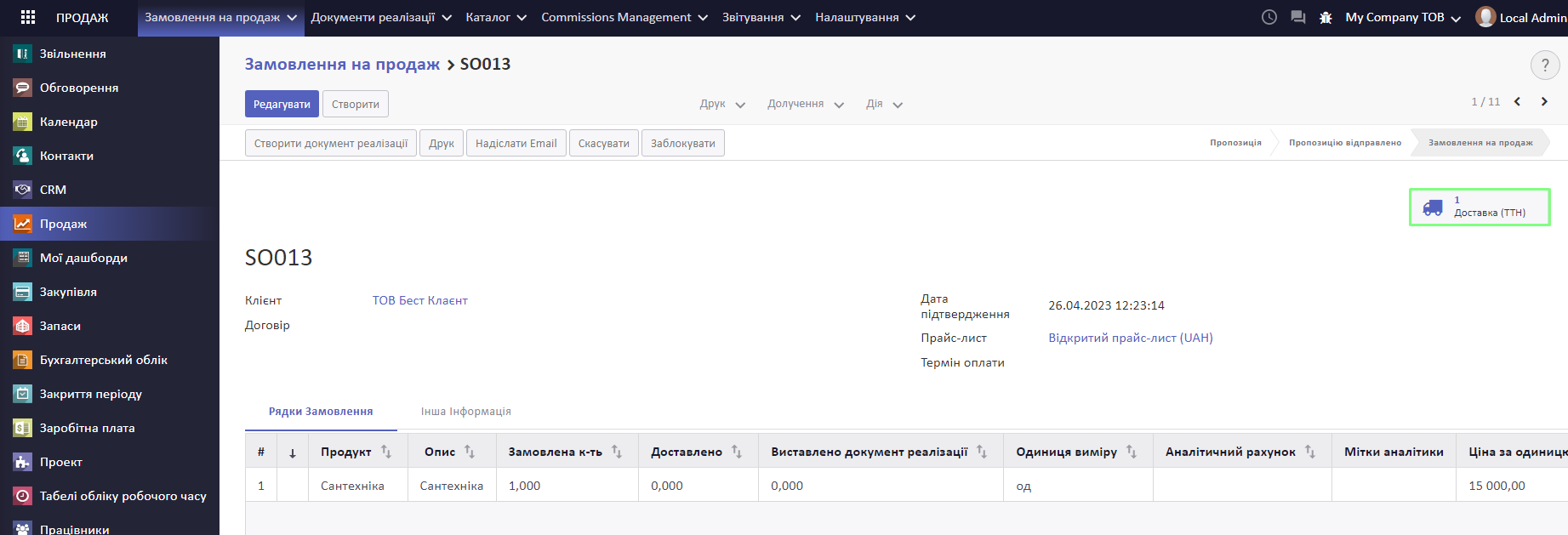
Далі, необхідно підтвердити відвантаження товару зі складу. Для цього, у картці створеної ТТН необхідно вказати кількість товару у накладній у колонці Готово та натиснути Підтвердити.
Важливо! Якщо не вказати наявну кількість товарів у колонці Готово, BJetERP буде обробляти початкову кількість, вказану у замовленні на продаж.
- Продаж послугПродаж послуг
Після підтвердження продажу послуг, необхідно зареєструвати час, витрачений працівником на виконання цього замовлення.
У картці замовлення на продаж у правому верхньому куті екрану з'явиться смарт-кнопка Огляд проекту(-ів), скориставшись якою, можна переглянути загальний час, витрачений на проєкт, та створити відповідне завдання для працівника. Для цього необхідно перейти на сторінку огляду завдань за допомогою смарт-кнопки Завдання.
За замовчуванням, усі завдання відображені у режимі канбан. Для зручності, можна створити колонки для сортування завдань за статусом тощо. Також, за потреби, можна відобразити завдання у режимі календаря, зведеної таблиці чи графіка, натиснувши відповідні значки у верхньому правому куті сторінки.
Щоб створити завдання для працівника:
- У режимі загального огляду завдань натисніть Створити.
- Вкажіть Назву завдання.
- Оберіть Проєкт, до якого це завдання відноситься. Нижче, з'явиться додаткове поле Елемент замовлення на продаж, у якому необхідно обрати відповідне замовлення.
- Вкажіть Кінцевий термін виконання завдання.
- Оберіть працівника, відповідального за виконання завдання у полі Призначено для.
- За потреби, можна вказати Мітки завдання.
- У вкладці Опис у текстовому полі можна додати детальний опис завдання, посилання на джерела та будь-яку інформацію, необхідну для виконання завдання.
- У вкладці Табелі обліку робочого часу вкажіть кількість Початково запланованих годин на виконання цього завдання. Пізніше, у таблиці можна відзвітувати про реальну кількість годин, витрачену на виконання. Для цього натисніть Додати елемент та заповніть такі поля:
- дата виконання
- працівник, який виконував роботу
- опис активностей
- тривалість виконання робіт
- відсоток прогресу буде обраховуватися автоматично відповідно до відзвітованої кількості витраченого часу
- У вкладці Додаткова інформація можна переглянути та за потреби відредагувати інформацію про клієнта, його електронну адресу та компанію, яка надає послуги.
- Збережіть зміни.
Після того, як завдання буде виконано, клієнту можна буде виставити Документ реалізації.
- Виставлення документів реалізаціїВиставлення документів реалізації
Після виконання замовлення на продаж, необхідно створити документ реалізації, відповідно до якого клієнт буде сплачувати вартість придбаних ним товарів чи наданих йому послуг.
Усі замовлення, які готові до виставлення документів реалізації можна переглянути у меню Продаж > Документи реалізації > Замовлення до виставлення.
Щоб створити документ реалізації:
- У картці замовлення на продаж натисніть Створити документ реалізації.
- Оберіть, що необхідно включити у документ реалізації серед можливих варіантів:
- Рядок, по якому може бути створено документ реалізації
- Рядок, по якому може бути створено документ реалізації (відняти попередню оплату)
- Попередня оплата (відсоток)
- Попередня оплата (фіксована сума)
- Натисніть Створити і переглянути документ реалізації, якщо плануєте працювати із документом. Кнопка Створити документ реалізації дозволяє зберегти документ у статусі чернетки, не переходячи у його картку.
- У картці чернетки документа реалізації відображено дані про клієнта та договір, менеджера з продажу, термін та режим оплати, постачальник, дата виставлення документа реалізації, адреса компанії, кінцевий термін оплати, канал продажу та валюта, у якій виставлено рахунок.
Нижче, система автоматично додає Рядки документа реалізації, де вказано продукт, опис, бухгалтерські рахунки, за якими обліковується нарахування, аналітичний рахунок, мітки аналітики, інформація про кількість продукту, одиницю виміру, ціну за одиницю, податки, загальну суму замовлення та комісії. - У вкладці Інша інформація можна переглянути фінансову інформацію, обчислені суми замовлення у валюті компанії та детальний опис податків, якщо такі накладаються при реалізації товарів чи послуг.
- Перевірте усі дані та натисніть Підтвердити. Документ реалізації перейде у статус Відкритий.
- Далі документ реалізації можна Надіслати клієнту на Email, або ініціювати Друк документа реалізації.
- Коли рахунок буде фактично оплачено, у системі необхідно зареєструвати відповідний платіж. Це можна зробити двома способами: через Банківську виписку (див. Банківські виписки), або через кнопку Зареєструвати платіж. Натисніть на неї та заповніть такі поля у спеціальному вікні:
- сума платежу
- валюта
- дата платежу
- журнал платежу
- документ (назва генерується автоматично)
- тип методу платежу
- Натисніть Підтвердити.
Документ реалізації перейде у статус Оплачено.
Зверніть увагу! Якщо ви вказуєте суму платежу меншу, ніж зазначена у рахунку, система запропонує залишити рахунок у статусі Відкритий, або ж перевести його у статус Оплачено і записати різницю на інший бухгалтерський рахунок, вказавши у мітці причину списання.
Дивіться також
Курси Odoo
Відео Odoo
Документація Odoo